Cara buat halaman di Word adalah hal yang mudah, namun ada beberapa hal kadang agak sedikit lebih sulit jika kita tidak benar-benar tahu cara memanfaatkan fitur halaman di Word. Untuk itu asusbusiness.id kali ini akan membagikan tutorial cara buat halaman di Word dan fitur-fitur halaman lainnya di Word.
Fitur yang dimaksud seperti menyisipkan halaman, membuat page break dan sebagainya. Berikut ini tutorial cara buat halaman di Word:
Cara Buat Halaman Di Word
Membuka dokumen Word
Untuk memulai cara buat halaman di Word, buka dokumen Word baru. Anda dapat melakukannya dengan klik pada ikon Microsoft Word di desktop atau mencarinya di menu Start.
Setelah Word terbuka, buatlah dokumen baru dengan klik pada tombol “Dokumen Baru” di menu File atau dengan menekan Ctrl+N pada keyboard.
Mengatur ukuran halaman
Langkah selanjutnya dari cara buat halaman di Word adalah mengatur ukuran halaman. Untuk mengatur ukuran halaman, lakukan langkah berikut: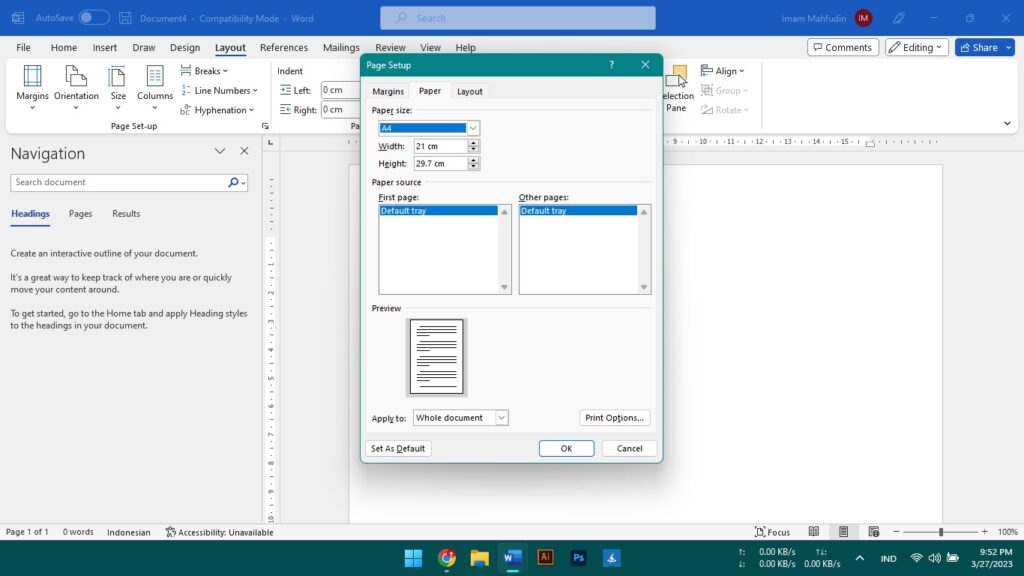
- Klik pada menu “Layout” di bagian atas jendela Word.
- Klik pada ikon “Ukuran” di bagian kiri atas menu.
- Pilih ukuran halaman yang Anda inginkan dari daftar yang tersedia atau klik pada “Ukuran Khusus” jika Anda ingin membuat ukuran halaman khusus.
Mengatur orientasi halaman
Setelah mengatur ukuran halaman, Anda perlu mengatur orientasi halaman, yaitu apakah halaman tersebut akan berbentuk potrait atau landscape. Untuk mengatur orientasi halaman, lakukan langkah berikut:
- Klik pada menu “Layout” di bagian atas jendela Word.
- Klik pada ikon “Orientasi” di bagian kiri atas menu.
- Pilih orientasi halaman yang Anda inginkan dari daftar yang tersedia.
Mengatur margin halaman
Langkah selanjutnya adalah mengatur margin halaman. Margin adalah jarak antara tepi kertas dengan teks pada halaman.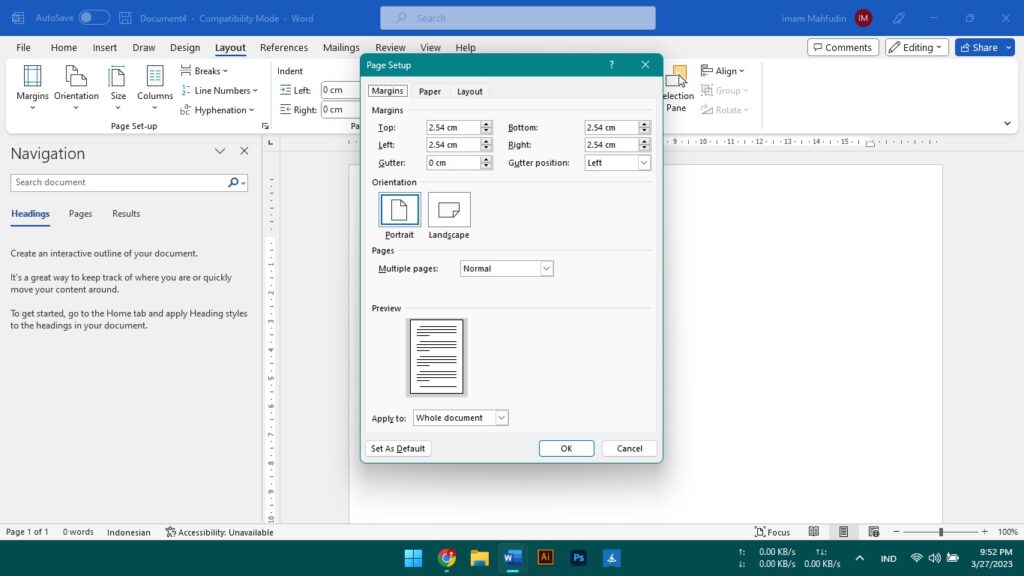
Anda dapat mengatur margin sesuai dengan kebutuhan Anda. Untuk mengatur margin halaman, lakukan langkah berikut:
- Klik pada menu “Layout” di bagian atas jendela Word.
- Klik pada ikon “Margin” di bagian kiri atas menu.
- Pilih margin halaman yang Anda inginkan dari daftar yang tersedia atau klik pada “Margin Kustom” jika Anda ingin membuat margin halaman khusus.
Menambahkan nomor halaman
Menambahkan nomor adalah bagian penting dari cara buat halaman di Word. Karena dengan nomor halaman, kita bisa mengatur halaman lebih baik dan tertata.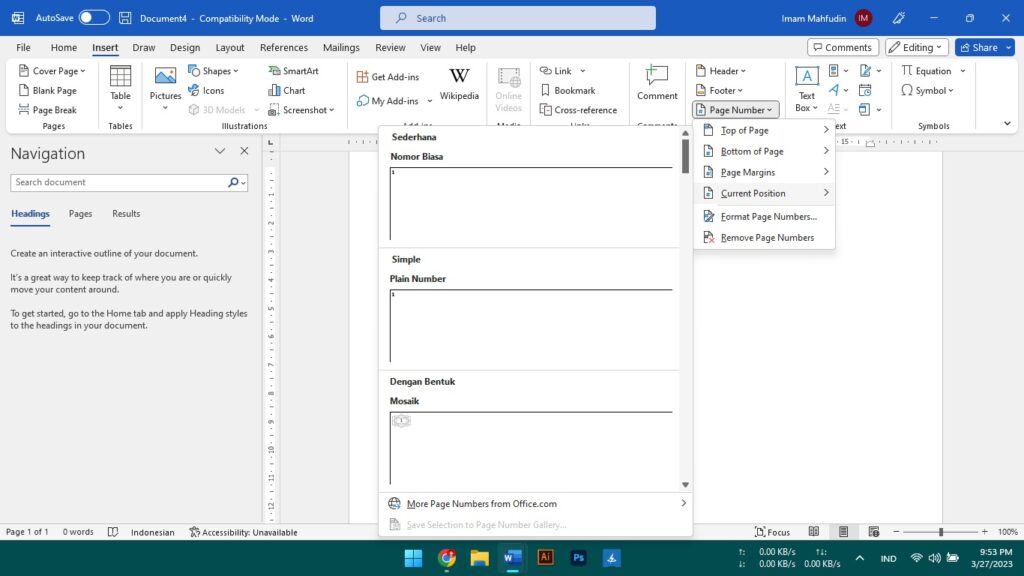
Nomor halaman dapat membantu dalam memudahkan pembaca menavigasi dokumen yang panjang. Untuk menambahkan nomor halaman, lakukan langkah berikut:
- Klik pada menu “Insert” di bagian atas jendela Word.
- Klik pada ikon “Nomor Halaman” di bagian kiri atas menu.
- Pilih posisi nomor halaman yang Anda inginkan, seperti “Atas” atau “Bawah”.
- Pilih format nomor halaman yang Anda inginkan dari daftar yang tersedia atau klik pada “Format Nomor Halaman” untuk membuat format khusus.
Menambahkan halaman baru
Fitur yang tak kalah penting dalam cara buat halaman di Word adalah menambahkan halaman baru. Jika Anda ingin menambahkan halaman baru pada dokumen Anda, Anda dapat melakukannya dengan beberapa cara.
Salah satunya adalah dengan menekan tombol “Enter” pada keyboard sampai halaman baru muncul. Namun, cara yang lebih baik adalah dengan menggunakan fitur “Page Break”.
Untuk menambahkan halaman baru dengan fitur Page Break, lakukan langkah berikut:
- Posisikan kursor di tempat di mana Anda ingin menambahkan halaman baru.
- Klik pada menu “Insert” di bagian atas jendela Word.
- Klik pada ikon “Page Break” di bagian kiri atas menu.
- Halaman baru akan muncul di tempat kursor berada.
Menyisipkan halaman kosong
Selain menambahkan halaman baru, Anda juga dapat menyisipkan halaman kosong pada dokumen Anda. Halaman kosong dapat berguna jika Anda ingin menambahkan bagian baru pada dokumen atau membuat halaman baru dengan format yang berbeda.
Untuk menyisipkan halaman kosong, lakukan langkah berikut:
- Posisikan kursor di tempat di mana Anda ingin menyisipkan halaman kosong.
- Klik pada menu “Insert” di bagian atas jendela Word.
- Klik pada ikon “Halaman Kosong” di bagian kiri atas menu.
- Halaman kosong akan muncul di tempat kursor berada.
Demikianlah tutorial cara buat halaman di Word dan cara memakai fitur-fitur halaman di Word. Dengan mengetahui cara buat halaman di Word ini, kamu bisa lebih mudah mengedit dokumen atau membuat dokumen baru.

